Notificações
Esta página explica como funcionam as notificações na aplicação e como as pode utilizar.
| Tópico | Descrição |
|---|---|
| Uma síntese das notificações na aplicação | O que são as notificações e como funcionam no OpenProject |
| Aceda às notificações na aplicação | Como ver as suas notificações e encontrar a atualização relevante |
| Gerir notificações | Como filtrar notificações e definir as suas preferências de notificação |
| Marcar as notificações como lidas | Como marcar as notificações como lidas |
| Notificações fora do Centro de Notificações | Como saber quando existem notificações não lidas num pacote de trabalho que está a ver |
Uma síntese das notificações na aplicação
Com as notificações na aplicação, recebe notificações sobre alterações importantes e relevantes para si, sejam menções em novos comentários, atualizações de estado, tipo, datas ou novas tarefas. As notificações na aplicação podem funcionar como alternativa às notificações por e-mail, ou ser utilizadas em paralelo. Esta funcionalidade está ativada por defeito.
Este vídeo está disponível em inglês.
Aceder às notificações na aplicação
Quando há notificações a precisar da sua atenção, verá um emblema vermelho no ícone do sino de notificação, no canto direito do cabeçalho. O número no emblema indica o número total de notificações não lidas (até 99, acima disso, o emblema indica simplesmente “99+”).
Para ver as notificações, clique no ícone do sino, no canto superior direito do cabeçalho. Isto levará ao Centro de Notificação.
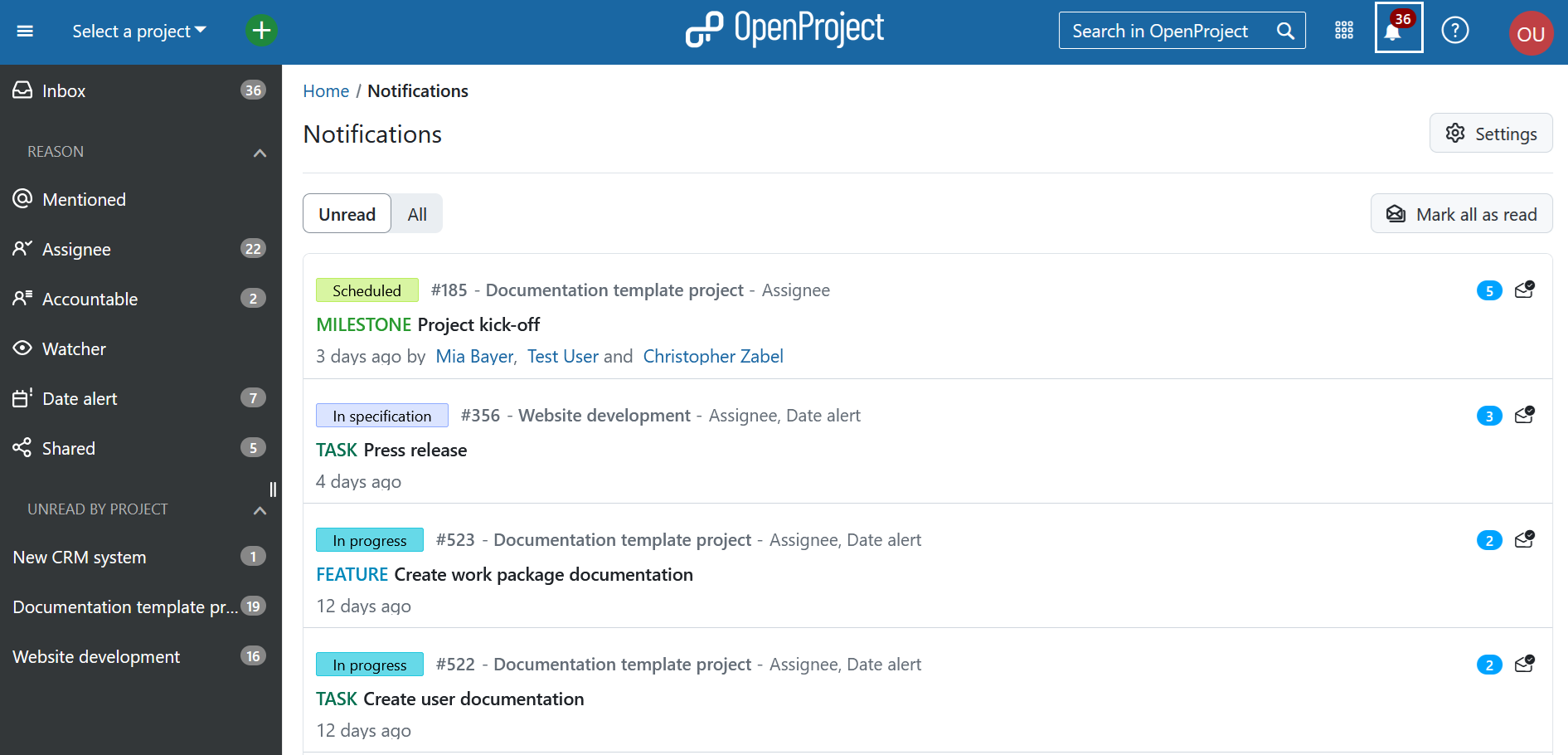
Cada linha no Centro de notificações é um pacote de trabalho que gerou uma notificação. É possível que tenha recebido várias notificações para o mesmo pacote de trabalho (se, por exemplo, a data de um pacote de trabalho que acompanha tiver sido alterada por uma pessoa, e o estado tiver sido alterado mais tarde por outra, haveria duas notificações). Um emblema azul na extremidade direita de cada linha apresenta o número de notificações não lidas relativas a esse pacote de trabalho específico.
Os pacotes de trabalho são listados pela ordem da modificados mais recente. Os pacotes de trabalho no topo da lista têm as notificações “mais recentes”. Isto significa que se houver uma nova atualização num pacote de trabalho que estava mais abaixo na lista de notificações, será movida para o topo, pois torna-se a notificação mais recente.
Nota
Se existirem várias notificações de um único pacote de trabalho, o lembrete de pacote de trabalho terá precedência, mostrando a nota de lembrete no fundo da página, se a houver.
Se um pacote de trabalho tiver uma notificação de lembrete e uma notificação de alerta de data configuradas, então o alerta de data é combinado com a nota de lembrete, para que ambos sejam visíveis na última linha. Se houver outros motivos para a notificação (observador, mencionado, encarregado), continuarão a ser apresentados na primeira linha da notificação.
Gerir as notificações
Clique numa notificação para abrir o separador Atividade deste pacote de trabalho em ecrã dividido. Se fizer duplo clique numa notificação, abre a vista completa de um pacote de trabalho.
Dica
Pode ajustar o ecrã dividido ao mover o redimensionador no lado esquerdo do ecrã dividido, que será guardado localmente e utilizado para outras disposições de ecrã dividido.
O separador Atividade desloca-se automaticamente para o último evento que gerou uma notificação. Os emblemas junto aos separadores indicam o número de conteúdos, por exemplo, o número 1 junto ao separador Relações indica que o pacote de trabalho atual está relacionado com outro pacote de trabalho.
Dica
Nem todas as atividades do pacote de trabalho geram notificações. Por exemplo, se recebeu uma notificação como resultado de uma menção, podem existir outras atividades nesse pacote de trabalho depois disso, embora o separador Atividade se desloque automaticamente para realçar a menção quando clica na notificação, desde que a menção tenha sido a fonte do que desencadeou a notificação.
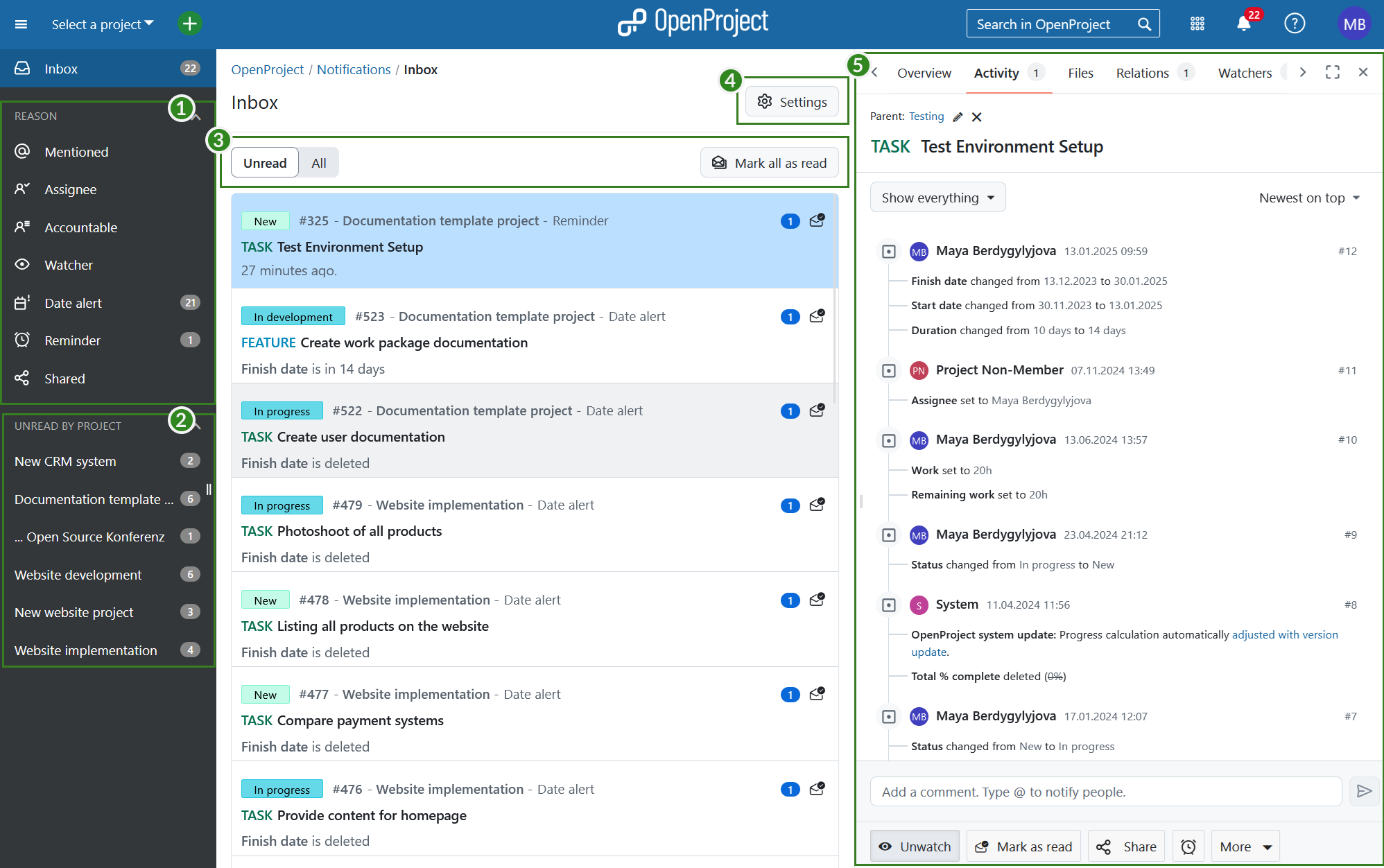
Pode filtrar ou agrupar notificações com os dois conjuntos de filtros predefinidos no menu do lado esquerdo:
(Área 1) Pode filtrar pelo motivo pelo qual recebeu a notificação: por menção (@menção), por ser responsável ou encarregado nesse pacote de trabalho, por se referir a um pacote de trabalho em que é observador, ou por ter um alerta de data ativo.
(Área 2) Pode filtrar por projeto (área 2), por exemplo, para filtrar as notificações que tiveram origem num projeto específico.
(Área 3) Também pode afetar as notificações visíveis no ecrã:
- Também pode optar por ver apenas as notificações Não lidas ou Todas, o que também mostrará as notificações previamente marcadas como lidas.
- Também pode Marcar tudo como lido se quiser limpar a sua caixa de entrada de notificações com um clique.
Dica
O botão Marcar tudo como lido limpa todas as linhas de notificação visíveis. Se tiver um número muito elevado de notificações não lidas, as mais antigas podem não ser visíveis na página. Neste caso, pode ter de clicar várias vezes no botão para limpar completamente a sua caixa de entrada.
(Área 4) Se quiser ver as preferências de notificação atuais ou modificá-las, clique no botão Definições de notificação. Também pode aceder às definições através do seu avatar no canto superior direito > Definições da conta> Definições de notificações.
(Área 5) A vista de ecrã dividido permite não só ver a atividade do pacote de trabalho como descrito anteriormente, mas também aceder a todos os outros separadores do pacote de trabalho, incluindo síntese, ficheiros, relações e observadores.
Para além das notificações na aplicação, receberá também um resumo diário de todas as notificações por e-mail. Para mais informações sobre os lembretes por e-mail, clique aqui.
Marcar notificações como lidas
Clique no botão Marcar como lido representado pelo ícone de envelope no lado direito da linha de notificação. Deste modo, todas as notificações relativas a este pacote de trabalho (indicadas pelo número no emblema azul) serão consideradas lidas. Também pode utilizar o botão Marcar como lido na parte inferior da vista de ecrã dividido de um pacote de trabalho para obter o mesmo resultado.
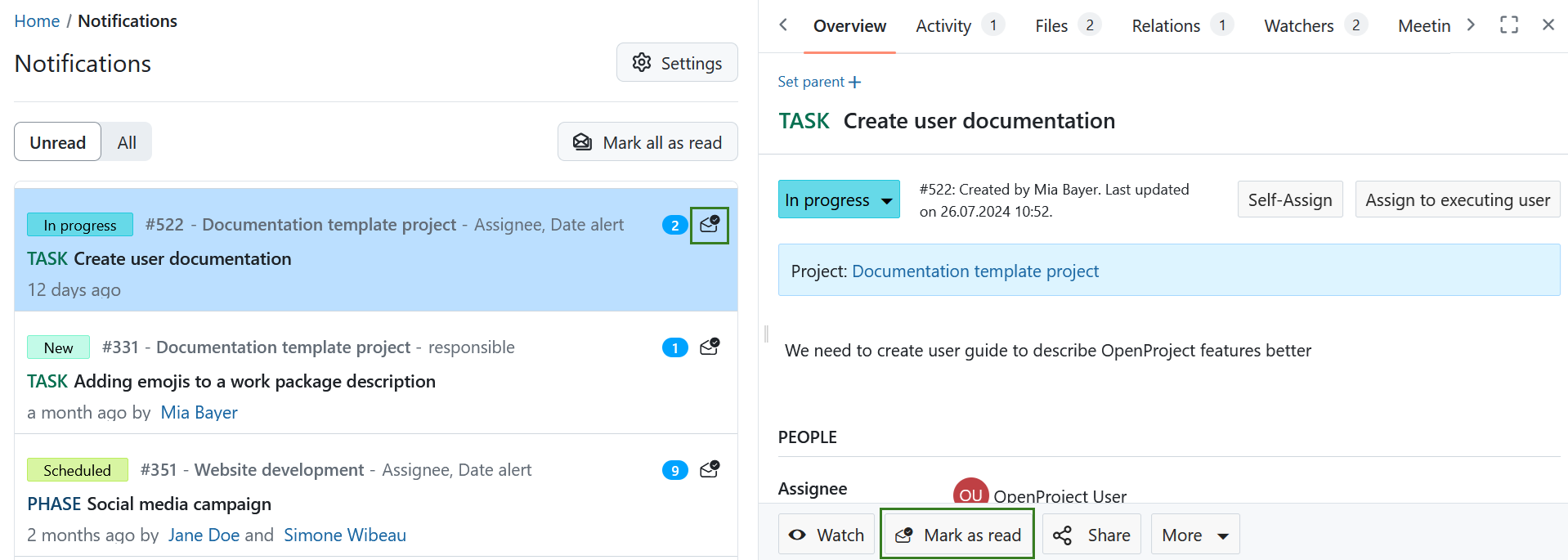
Além disso, pode marcar as notificações como lidas na vista de ecrã inteiro do pacote de trabalho, clicando no ícone do envelope no canto superior direito da vista detalhada.
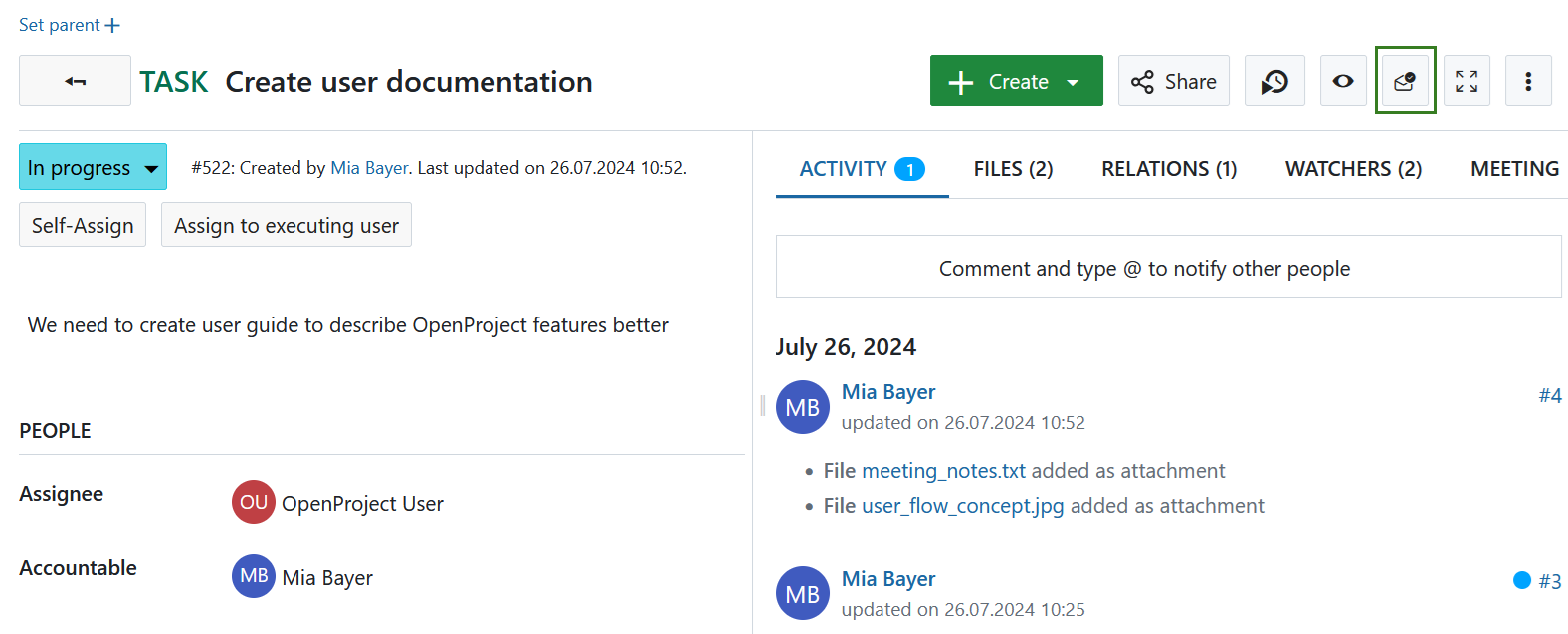
Notificações fora do Centro de Notificações
As notificações na aplicação também são visíveis diretamente nos pacotes de trabalho, tanto em ecrã completo como em ecrã dividido. Se houver notificações não lidas relacionadas com o pacote de trabalho aberto, isso é indicado por um pequeno emblema azul junto ao separador Atividade, juntamente com o número de notificações não lidas.
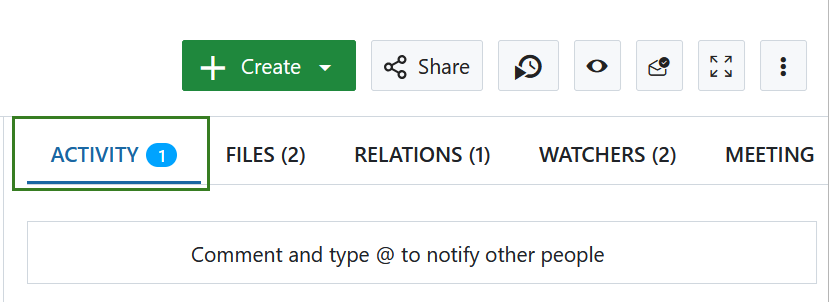
Nota
Este número não inclui as notificações relativas a Alertas de data.


